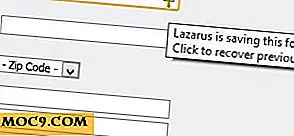Làm thế nào để lên lịch Microsoft Security cần thiết để làm việc vào ban đêm
Trong khi có rất nhiều bộ phần mềm chống virus xung quanh, Microsoft Security Essential (MSE) nhanh chóng trở thành một trong những bộ phần mềm bảo mật phổ biến nhất cho người dùng cuối. Những lý do chính cho sự thành công của nó là bởi vì nó là miễn phí, trọng lượng nhẹ và nó chỉ hoạt động. Được Microsoft phát triển, xác nhận và bảo trì cũng giúp đỡ.
Trong MSE, một trong những tính năng hữu ích là khả năng lên lịch quét vào giờ ma vì vậy nó có thể giữ cho máy tính của bạn an toàn, nhưng không can thiệp vào công việc của bạn. Tuy nhiên, trong một số trường hợp, quá trình quét theo lịch biểu có thể không hoạt động như dự kiến.
Trong bài này, chúng tôi sẽ chỉ cho bạn cách thiết lập đúng một nhiệm vụ trong máy tính của bạn. Nhiệm vụ này sẽ đánh thức máy tính của bạn vào ban đêm, thực hiện quét thường xuyên và tắt hệ thống sau khi hoàn thành công việc của nó.
Định cấu hình MSE
Đầu tiên, mở menu Start và gõ Security Essentials :

Chuyển đến tab Cài đặt . Kích hoạt tùy chọn "Schedule Scan" và xác định thời gian bạn muốn nó chạy.

Điều quan trọng là phải cấu hình theo cách này để Microsoft Security Essentials sẽ tạo ra nhiệm vụ theo lịch trình và chúng ta có thể thay đổi nó để làm việc theo cách chúng ta muốn.
Sửa đổi tác vụ đã lên lịch
Mở Task Scheduler:

Chuyển đến Task Scheduler -> Task Scheduler Library -> Microsoft Antimalware :

Rigthêm vào tác vụ đã tạo và chọn “Properties”.

Đi tới tab Điều kiện, bỏ chọn tùy chọn để khởi động tác vụ chỉ khi máy tính không hoạt động và chọn tùy chọn đánh thức máy tính để chạy tác vụ này.

Lưu ý : Để hệ thống đánh thức máy tính của bạn, BIOS của bạn phải hỗ trợ Advanced Power Management (APM) phiên bản 1.2 hoặc mới hơn để làm việc này.
Tắt máy tính sau khi hoàn thành tác vụ
Sau khi cấu hình máy tính để đánh thức vào giờ ma để thực hiện quét, bạn sẽ thấy rằng không có cách nào để cấu hình nó để tắt. Chúng tôi đã tạo ra một kịch bản sẽ thực hiện công việc cho chúng tôi.
1. Mở Notepad .
2. Sao chép và dán tập lệnh bên dưới vào notepad:
@echo off: bắt đầu danh sách nhiệm vụ | tìm "mpcmdrun.exe" / I nếu% errorlevel% == 0 (chờ goto) khác (goto start): wait tasklist | tìm "mpcmdrun.exe" / I nếu% errorlevel% == 1 shutdown -s -t 60 goto chờ
Bạn sẽ thấy một cái gì đó như thế này:

Lưu nó dưới dạng “% userprofile% / shutdownaftermse.bat” .

Bây giờ hãy quay lại nhiệm vụ, nhấp chuột phải và chọn “Thuộc tính”. Chuyển đến tab "Tác vụ" và thêm tập lệnh này.

Chọn tệp:

Nhấn OK.

Đó là nó. Bây giờ máy tính của bạn sẽ đánh thức để quét và tắt hệ thống sau khi hoàn thành công việc của nó. Bạn sử dụng những cách nào khác để lên lịch quét?